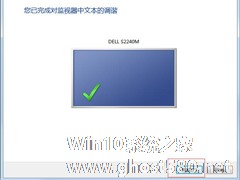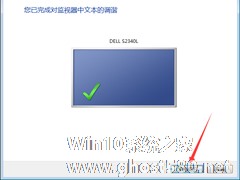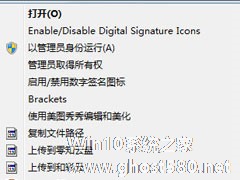-
Win7电脑显示器模糊怎么办?
- 时间:2024-11-24 03:36:30
大家好,今天Win10系统之家小编给大家分享「Win7电脑显示器模糊怎么办?」的知识,如果能碰巧解决你现在面临的问题,记得收藏本站或分享给你的好友们哟~,现在开始吧!
Win7电脑显示器模糊怎么办呢?相信大家都有遇到过这种情况吧,这让人看起来很不舒服,虽然这并不影响电脑的操作,但长时间一直盯着看的话,对眼睛的伤害是很大的。那么为什么会出现Win7电脑显示器模糊问题呢,其实这可能是屏幕分辨率设置问题造成的,那么遇到这种问题该怎么解决呢?下面小编为大家介绍一下Win7电脑显示器模糊的解决方法。


方法/步骤
1、先看一下不清晰的桌面吧,记住这个效果哦,您可以一会儿跟调整后的做一下对比。

2、现在开始解决吧,桌面右击,选择分辨率。(XP系统为右击-选择属性)


3、如图,将分辨率用鼠标拉到最高。(XP系统需切换到设置选项卡)


4、点击保存,屏幕会闪一下,见证奇迹的时刻到了-屏幕是不是瞬间清晰了!别忘了,再点击一下保存更改。看看更改之后的效果,跟之前对比很明显。

5、做到这里,如果还是不清晰怎么办呢?别急,小编这不是还没说完呢么,安装驱动精灵软件,在联网条件下点击一键检测,这时肯定会发现显卡驱动存在问题,然后更新一下,等待下载完成-安装驱动-重启,OK,万事大吉!按1-4步设置一次解决屏幕不清晰问题

以上是小编为大家介绍的Win7电脑显示器模糊的解决方法。如果用户在使用电脑的过程中也遇到“Win7电脑显示器模糊”的问题,不妨尝试着以上的步骤去操作试看看吧。
以上就是关于「Win7电脑显示器模糊怎么办?」的全部内容,本文讲解到这里啦,希望对大家有所帮助。如果你还想了解更多这方面的信息,记得收藏关注本站~
【此文★为Win10系统之家Www.gHoSt580.net★文章,转载请注明出处!】
相关文章
-

Win7电脑显示器模糊怎么办呢?相信大家都有遇到过这种情况吧,这让人看起来很不舒服,虽然这并不影响电脑的操作,但长时间一直盯着看的话,对眼睛的伤害是很大的。那么为什么会出现Win7电脑显示器模糊问题呢,其实这可能是屏幕分辨率设置问题造成的,那么遇到这种问题该怎么解决呢?下面小编为大家介绍一下Win7电脑显示器模糊的解决方法。
方法/步骤
1、先看一下不清晰的桌... -
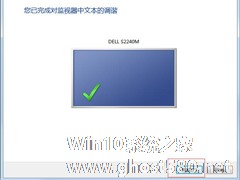
有时候由于我们的电脑中毒了或者安装了一些软件改变了电脑的设置使得屏幕字体变模糊了。这对于电脑一窍不通的用户来说是个很麻烦的事,那么当你的Win7电脑字体模糊该怎么办呢?不懂的处理的朋友赶紧看看以下文章内容吧!
方法/步骤:
1、右击“桌面”,从弹出的菜单中选择“屏幕分辨率”项进入。
2、在打开的窗口中,点击“广大或缩小文本和其它项目&rd -
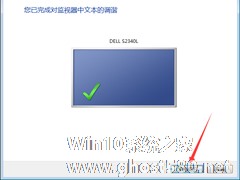
除了硬件的自然老化外,一些设置上的问题也可能导致Win7系统中的字体显示出现模糊、发虚、不清晰等情况!也就是说,只需要在电脑中修改一些设置就可以让其恢复正常了。那么,该怎么操作呢?让我们一起来了解一下。
方法步骤
鼠标右键点击桌面空白处,选取“屏幕分辨率”;
在新窗口中将屏幕分辨率调整为“推荐”,再按下“应用”按钮;
然后,依次选取“放... -
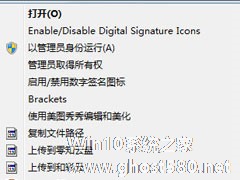
最近有用户反映,开始菜单里的计算器不见了,就连附件里面也没有,这让用户每次要用计算器的时候都非常苦恼。那么,Win7系统开始菜单没有计算器怎么办呢?很简单,在C盘里找到计算器然后附到开始菜单即可,具体的方法我们一起往下看看吧!
方法步骤
1、打开计算机,选择C盘(系统盘)--windows--system32;
2、找到cale.exe文件再点右键...